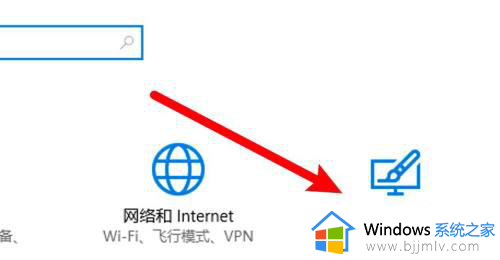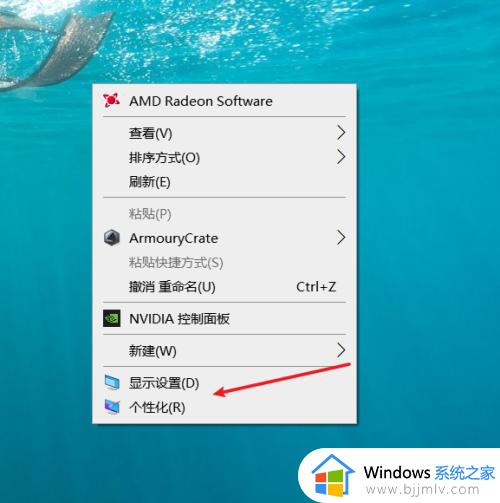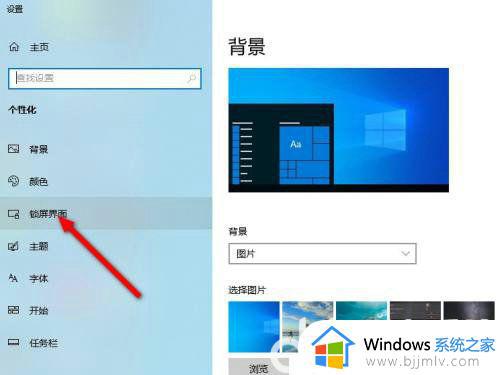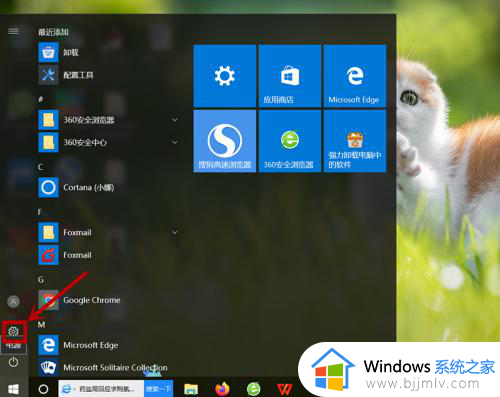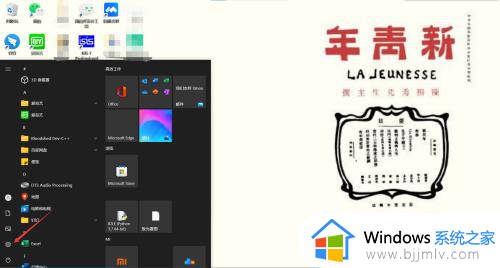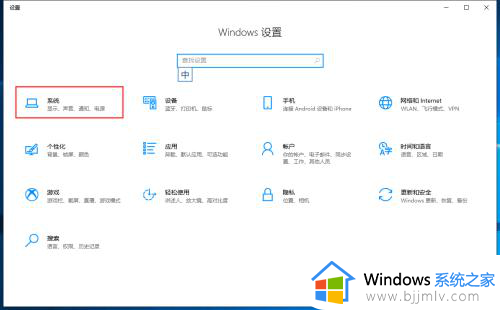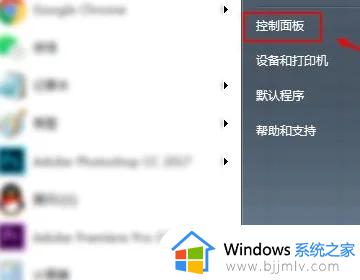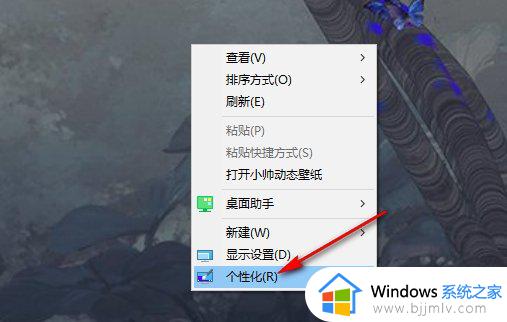xp电脑自动锁屏时间怎么设置 xp电脑锁屏时间长短设置方法
在工作或学习中,我们可能会遇到需要长时间离开xp电脑的情况,这时候如果电脑的自动锁屏时间设置得太短,就会频繁地被锁屏,影响我们的使用体验,那么xp电脑自动锁屏时间怎么设置呢?接下来我们将介绍xp电脑锁屏时间长短设置方法。
XP系统电脑设置自动锁屏方法:
1、首先在桌面上空白的地方点击鼠标的右键,然后点击属性,就弹出了属性对话框。

2、然后选择屏幕保护程序,在点击确定就可以自动锁屏了。
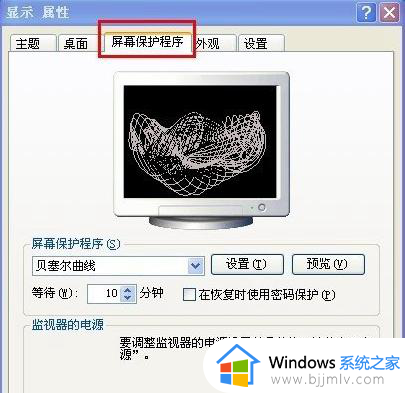
3、如果要更换屏幕保护的图片,则可以点击屏幕保护程序图片的下拉菜单,从菜单中选择合适的图片。
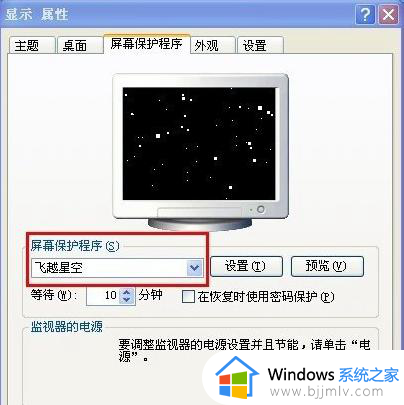
4、如果需要使你的屏幕保护更加个性化,可以点击右边的设置按钮,然后可以选择设置飞行速度和星空密度等参数,设置好了后可以点击预览看看效果。
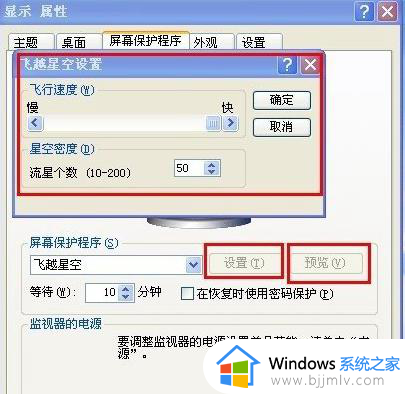
5、也可以设置等待时间,比如5分钟左右,看个人平时操作电脑的时间来设置,可以勾选右边的“在恢复时使用密码保护”,就是说锁屏后需要解锁还需要输入密码。
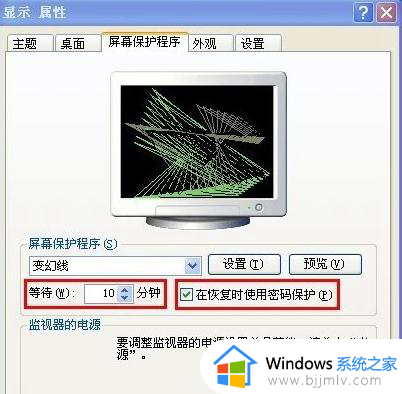
6、也可以点击右下角的电源按钮,给电脑设置节能,调整电源选项属性,如多长时间关闭显示器,电脑是否需要待机等等,都可以自行设置。
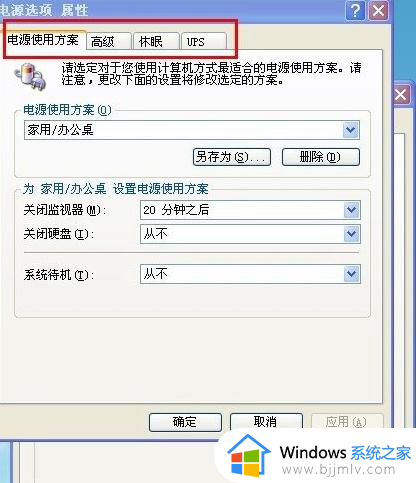
在设置锁屏的时候,用户可以选择需要密码和不需要密码的,设置了密码那么在唤醒屏幕的时候需要输入正确的密码才能打开电脑,这种设置可以很好的保护用户电脑信息的安全,电脑锁屏也是有快捷键的,那就是按键盘上的win键+L键。
以上就是xp电脑锁屏时间长短设置方法的全部内容,有遇到过相同问题的用户就可以根据小编的步骤进行操作了,希望能够对大家有所帮助。